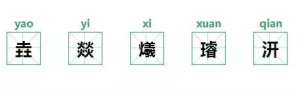公司印章生成器_电子印章生成器:2招教你轻松生成电子章
2024-05-22
浏览量:次
电子印章怎么生成?电子印章已成为企业日常运营中不可或缺的一部分,无论是合同签署、文件传递还是内部流程管理,电子印章都以其高效、便捷的特点受到了广泛欢迎。那么如何快速便捷的生成电子印章呢?今天,就为大家介绍两种简单的电子印章生成器,让你轻松掌握电子章的制作技巧!

方法一:使用嗨格式抠图大师生成电子章
嗨格式抠图大师是一款功能强大的图像处理软件,主要支持快速抠出图片中的主体,还能为抠出的图片添加各种背景,当然,也包括生成电子章的功能。
步骤一:下载并安装嗨格式抠图大师
我们在官方网站下载并安装软件,然后打开,你将看到简洁明了的操作界面。

步骤二:选择“印章抠图”功能
在软件界面的功能栏中,选择“印章抠图”功能。这个功能专门为制作电子印章设计,操作简单,功能强大。

步骤三:上传印章图片
点击“上传图片”按钮,从你的电脑中选择一张清晰的印章图片,软件支持多种图片格式。

步骤四:调整并保存电子章
在上传图片后,软件会自动识别印章的边缘并进行抠图。,还可以选择需要的印章背景颜色,调整完成后,点击“立即保存”按钮,选择保存的路径和格式,你的电子章就制作完成了!

方法二:使用Photoshop生成电子章
PS是一款专业的图像处理软件,其强大的功能也让它成为制作电子章的不二之选。
1、打开图片并复制图层:首先,打开ps软件,并将需要抠出印章的图片导入到软件中。然后,复制这个图层,以便在不影响原始图片的情况下进行编辑。

2、选择色彩范围:在菜单栏中选择“选择-色彩范围”,这将允许你根据颜色选择特定的区域。用吸管工具单击红色公章部分,然后调整“颜色容差”滑块,以便更精确地选择红色区域。当你满意选择结果后,点击确定。

3、复制并粘贴选区:使用快捷键Ctrl+J复制并粘贴选区,这将创建一个新的图层,其中包含了你选择的红色印章部分。
4、调整图层:你可以通过调整图层的顺序和属性来进一步优化印章的效果。例如,你可以创建一个新的图层并填充白色背景,然后将印章图层放在这个白色背景图层之上。这样,印章就会看起来像是在一张白色的纸上。

5、保存为电子章:最后,将你的工作保存为PNG或GIF等透明背景的图片格式,这样你就可以得到一个电子版的印章了。

通过以上两种方法,你可以轻松生成电子章啦,满足日常工作中的不同需求。没有太多图像处理基础的,可以选择简单快捷的嗨格式抠图大师这个电子章生成器,更适合适合初学者。无论你选择哪种方法,都能快速掌握电子章的制作技巧,提升工作效率!
相关文章
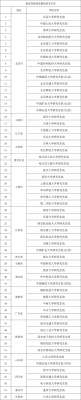
-
研究生院(中国高校研究生院有哪些?)
06-02